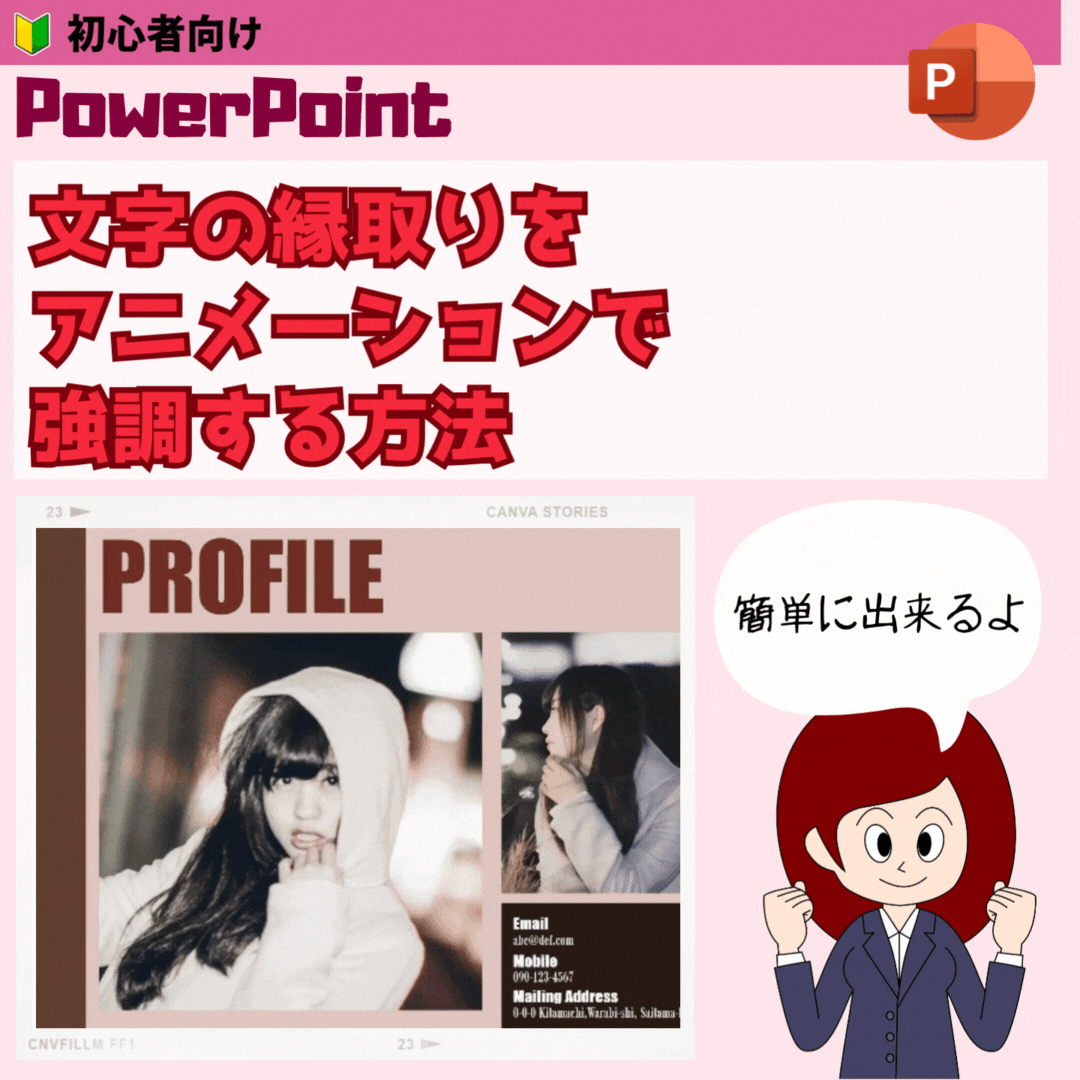Adobe Express & Premiere Rushでダンス動画の背景を変更して、人物を主役にする
SNSで人気のコンテンツの一つであるダンス動画
SNSで人気のコンテンツの一つにダンス動画があります。
自分のダンスの実力を見せるため、ただ単に楽しいから踊る姿を観てもらうため、自分のダンスの向上のため、多くの人に観てもらい、意見を頂いたら悪い部分を直していくため、これらが投稿する大体の理由でしょう。
私の場合は、自分のダンスの向上のため、投稿をアップしております。
稿するダンス動画を撮るとき気になる背景
投稿するダンス動画を撮るとき気になることがあります。背景です。背景がイマイチだったりすると、ダンスの見栄えが損なわれてしまうからです。
そこで私は、動画の背景を削除して人物だけして、背景を別のものに差し替えたりします。
そして常に踊っている私が中心にくるようにもしています。
それを可能にしてくれるのが、Adobe ExpressとAdobe Premiere Rushの2つのアプリです。
この記事では、Adobe ExpressとAdobe Premiere Rushを使用して、ダンス動画の背景を削除する方法、背景を写真にして動画に書き出す方法、オートリフレームで人物が常に真ん中に来るように設定する方法、エフェクトをかけてダンス動画を完成させる方法をご紹介します。


Adobe ExpressとPremiere Rushで、ダンス動画の背景を変更して、人物を引き立たせる方法
1 Adobe Expressに動画を取り込む
Adobe Expressのトップページから、[自分のコンテンツから開始]をクリックします。
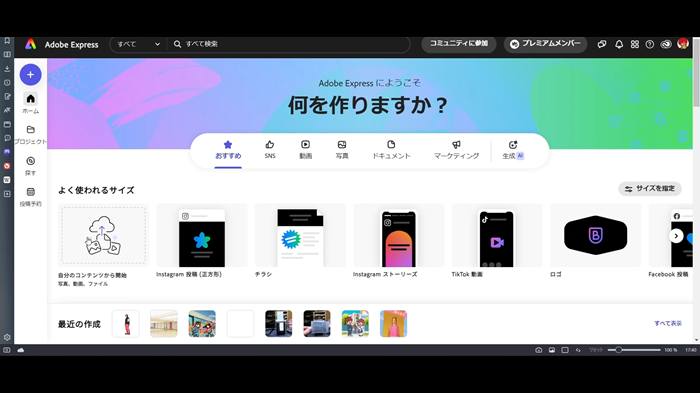
ローカル又はクラウドから、使用するダンス動画を選択します。
※ここで注意してほしいのは、動画の背景が鮮やか(彩度が高い)な場合です。そのような動画の場合は、彩度を下げてからAdobe Expressに取り込んで下さい。Adobe Expressで動画の背景を変える際に、動画の背景を削除しますが、動画の背景が鮮やかだと上手く削除できないからです(この辺について語っている人が余りに少ないため、ここで書いておきます)。
すると以下の画面が出るので、[新規作成]をクリックし、[元の画像比]をクリックします。
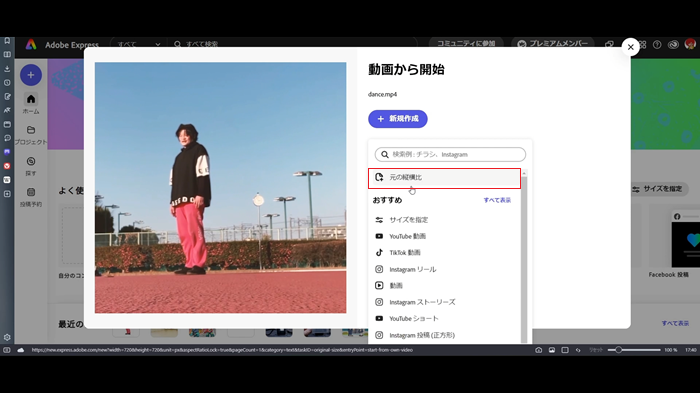
多少時間がかかりますが、動画がAdobe Expressに取り込まれます。
2 動画の画像を変更する
動画が取り込まれたら、動画をクリックし、左にある[背景の削除]をクリックします。
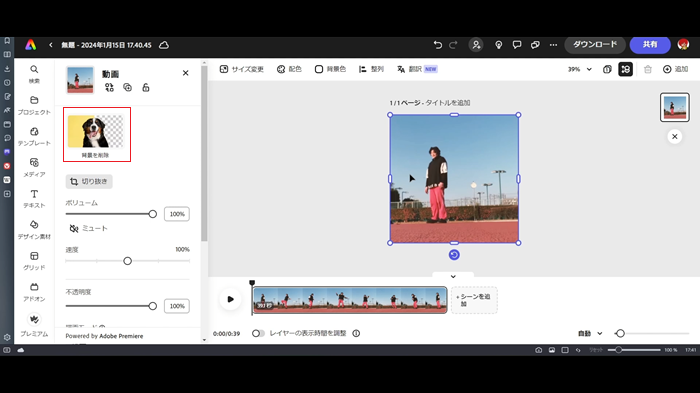
時間はかかりますが、以下のように動画が削除されます。
左側の[メディア]をクリックし、背景のしたい画像を検索し(ここでは「ダンススタジオ」にしました)、背景にしたい画像が見つかったらクリックします。
すると画像が入ります。
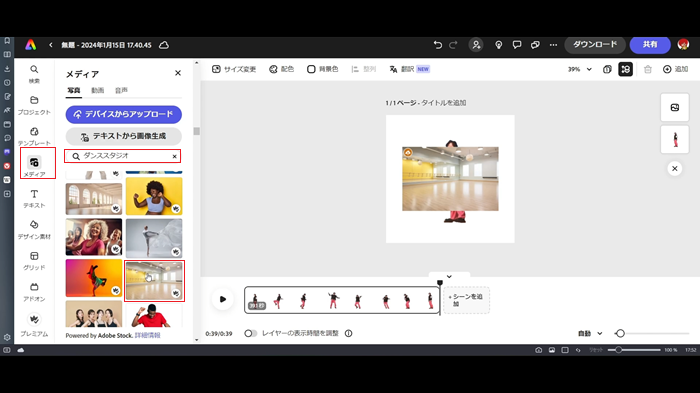
背景の画像の四隅の◯をドラッグして拡大縮小します。
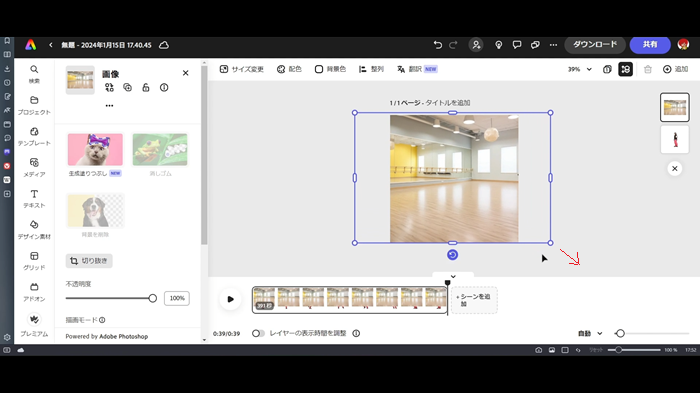
右側にあるレイヤーから、背景の画像を下にします。
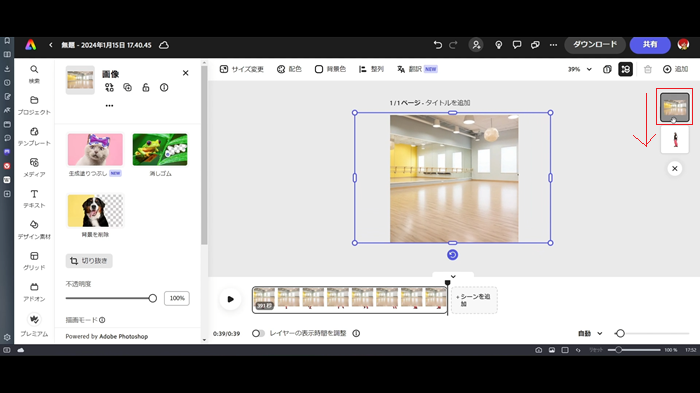
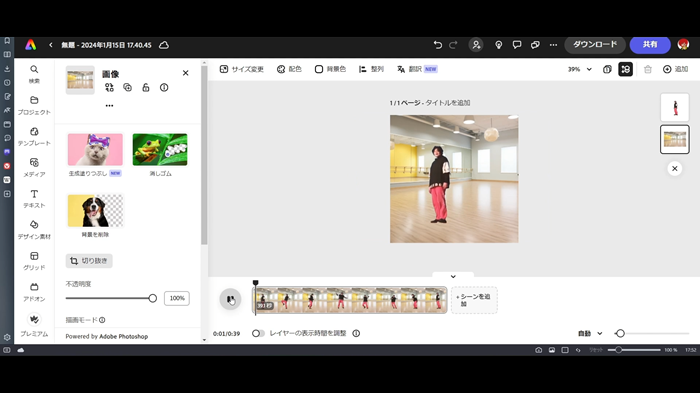
これで、以下のような、背景が変更された動画が完成します。
これをローカルに保存します。
保存するには、ダウンロードをクリックします。
保存形式はMP4にして下さい。
下のダウンロードをクリックして下さい。
保存場所は、お好きな場所にして下さい。
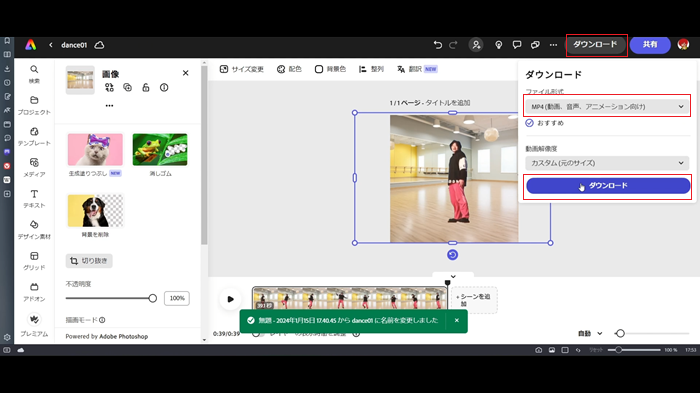
3 Premiere Rushでアスペクト比を変更する
Adobe Expressで作った動画をPremiere Rushに読み込みます。
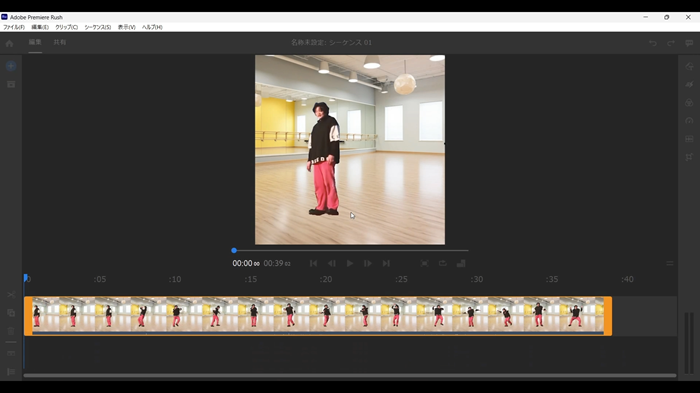
[シーケンス]から[縦横比]からお好きなアスペクト比を選択します(私は、[4:5(ポートレート)]にしました)。
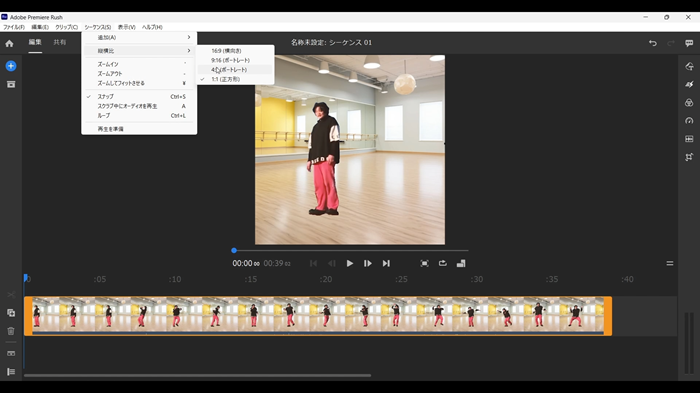
4 人物が中心に映るようにする
人物が中心に映るようにします。
これには、オートリフレームという機能を使います。
オートリフレームとは、簡単に言うと、映っている被写体を映像の中心に映るように自動で調整してくれる機能です。
オートリフレームを設定するには、最初に右側にあるエフェクトをクリックします。
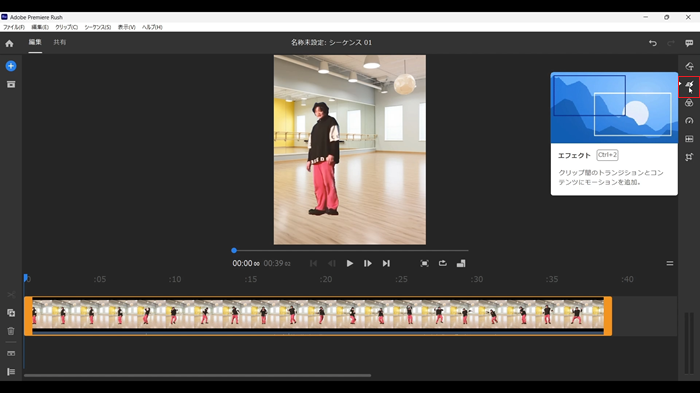
オートリフレームをONにします。
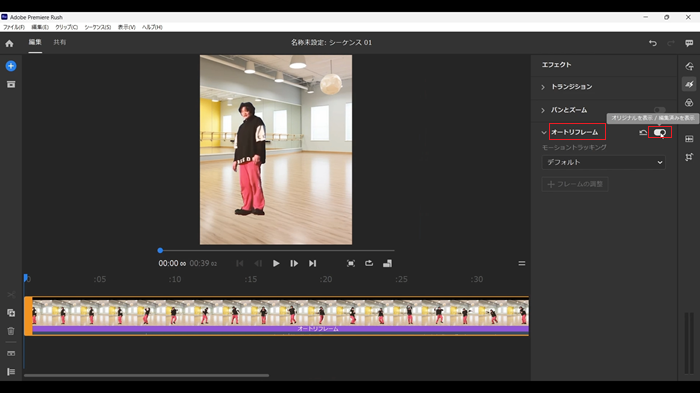
これで以下のように、常に人物が中心に映るようになります。
5 必要があれば、動画のカラーを変更する
これで動画自体は完成なのですが、動画のカラーを変更すると、印象が変わるので、必要があれば変更します。
最初に右側にあるエフェクトをクリックします。
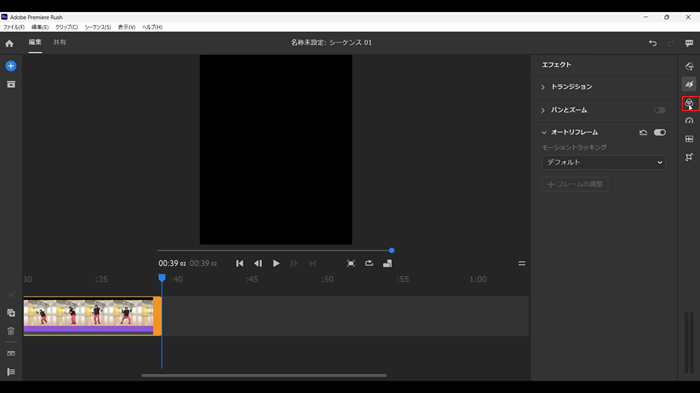
カラーの一覧から、お好きなものを選択します(私は[フィルム]にしました)。
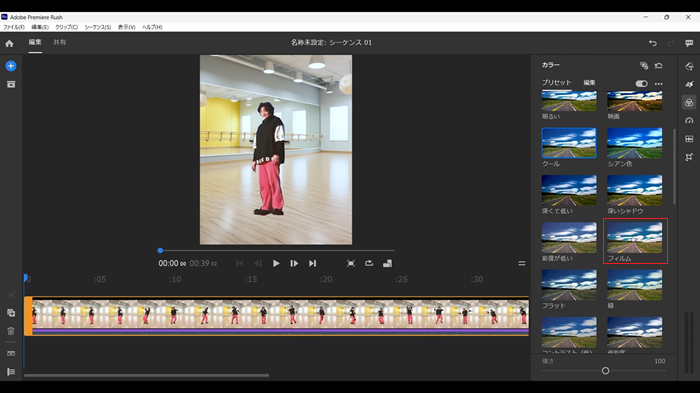
これで背景を変更して、人物が中心に映るダンス動画の完成です。